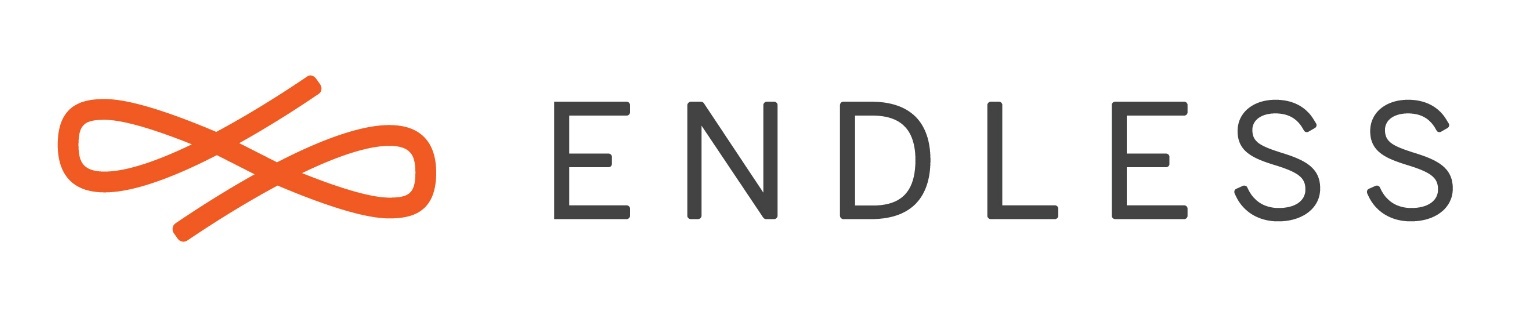Após baixar o ENDLESS no meu pen drive não consigo mais formata-lo aparece a seguinte mensagem “protegido contra gravação” o que fazer para formata-lo?
Formataçao do pen drive
Instruções em inglês (desculpe!): https://support.endlessm.com/hc/en-us/articles/212053963-How-do-I-erase-my-USB-so-I-can-use-it-again-after-I-ve-finished-using-it-for-Endless-OS-
@vasco
Depois de ter utilizado o seu USB para tentar ou instalar Endless, você pode reformatá-lo para que você possa reutilizá-lo. Aqui estão instruções sobre como fazer isso.
Se você estiver usando Endless ou outro sistema Linux com a área de trabalho do GNOME:
Procure por “Discos” na área de trabalho e inicie o utilitário Discos.
Encontre seu disco USB à esquerda e, em seguida, no canto superior direito, clique no ícone do menu ☰ e, em seguida, selecione “Formatar”.
Os padrões (“Não sobrescrever dados existentes (Rápido)” e “Compatível com todos os sistemas e dispositivos (DOS / MBR)”) estão OK, então pressione “Format”.
Em seguida, clique no ícone + para criar uma partição para seus dados. Será padrão para criar uma partição que leva todo o disco, então basta escolher “Não substituir dados existentes (Rápido)” e depois “Compatível com todos os sistemas e dispositivos (FAT)” e pressione “Criar”.
Se você estiver usando o Windows:
Baixe uma ferramenta como Rufus de https://rufus.akeo.ie/ que permite formatar discos USBDepois de ter utilizado o seu USB para tentar ou instalar Endless, você pode reformatá-lo para que você possa reutilizá-lo. Aqui estão instruções sobre como fazer isso.
Se você estiver usando Endless ou outro sistema Linux com a área de trabalho do GNOME:
Procure por “Discos” na área de trabalho e inicie o utilitário Discos.
Encontre seu disco USB à esquerda e, em seguida, no canto superior direito, clique no ícone do menu ☰ e, em seguida, selecione “Formatar”.
Os padrões (“Não sobrescrever dados existentes (Rápido)” e “Compatível com todos os sistemas e dispositivos (DOS / MBR)”) estão OK, então pressione “Format”.
Em seguida, clique no ícone + para criar uma partição para seus dados. Será padrão para criar uma partição que leva todo o disco, então basta escolher “Não substituir dados existentes (Rápido)” e depois “Compatível com todos os sistemas e dispositivos (FAT)” e pressione “Criar”.
Se você estiver usando o Windows:
Baixe uma ferramenta como Rufus de https://rufus.akeo.ie/ que permite formatar discos USB.
Execute-o e selecione sua unidade USB. Deixe o esquema de partição como “MBR” … e o sistema de arquivos como “FAT32” e assegure-se de que somente “Formato rápido” esteja marcado, então pressione “Iniciar”…
Execute-o e selecione sua unidade USB. Deixe o esquema de partição como “MBR” … e o sistema de arquivos como “FAT32” e assegure-se de que somente “Formato rápido” esteja marcado, então pressione “Iniciar”.
Caro wjt muito obrigado pela sugestão mas infelizmente continua a mesma situação não consigo formatar o pen drive.
Grato
Caro Leandro Stanger
Segui a sua sugestão mais infelizmente continuo com o mesmo problema.
Grato
Boa tarde @vasco!!
Você está tentando zerar seu Pen drive ou criar um pen drive bootável com o Endless os?
Você poderia dar mais detalhes sobre oque aconteceu?
Boa noite Gilmar
Aconteceu o seguinte baixei o Endless no meu pen drive e la tem a seguinte pasta endless e tem o arquivo 0.img só que eu não consigo instalar e por isso estou a dias tentando formatar o meu pen drive e quando tento aparece a mensagem “protegido contra gravação”, Já me indicaram fazer pelo rufus mais da sempre a mesma mensagem.
winndows 10 home 64 bits
Olá @vasco!
Poderia tentar com estas instruções abaixo?
Se você estiver usando o Windows:
Baixe uma ferramenta como o Rufus (https://rufus.akeo.ie/), que permite formatar pendrives.
Execute a ferramenta e selecione seu pendrive. Deixe o esquema de partição como “MBR” … e o sistema de arquivos como “FAT32” e assegure-se de que somente “Formato rápido” esteja marcado, então clique em “Iniciar”.
Abraço.